Trong iOS17, có một tính năng mới trong ứng dụng Ảnh giúp xem lại những kỷ niệm của bạn một cách tốt hơn. Bằng cách thêm nhiều hình ảnh và video khác từ thư viện của mình, bạn có thể thay đổi những kỷ niệm hiện có của mình. Thông thường, các kỷ niệm trong ứng dụng Ảnh sẽ bỏ sót các chi tiết quan trọng liên quan đến sự kiện. Bạn có thể quản lý những kỷ niệm của mình và làm cho chúng tốt hơn hay dễ tìm kiếm hơn với bản cập này. Tìm hiểu về cách thêm ảnh video vào album kỷ niệm trong bài viết này với Bigtop.
Thêm nhiều Ảnh và Video vào album ảnh kỷ niệm trong iOS17
- Yêu cầu: iPhone đã cập nhật lên iOS 17.
Bạn có thể bắt đầu thêm ảnh và video mới vào bộ nhớ hiện có trong iOS 17 bằng cách mở ứng dụng Ảnh trên iPhone trước tiên.
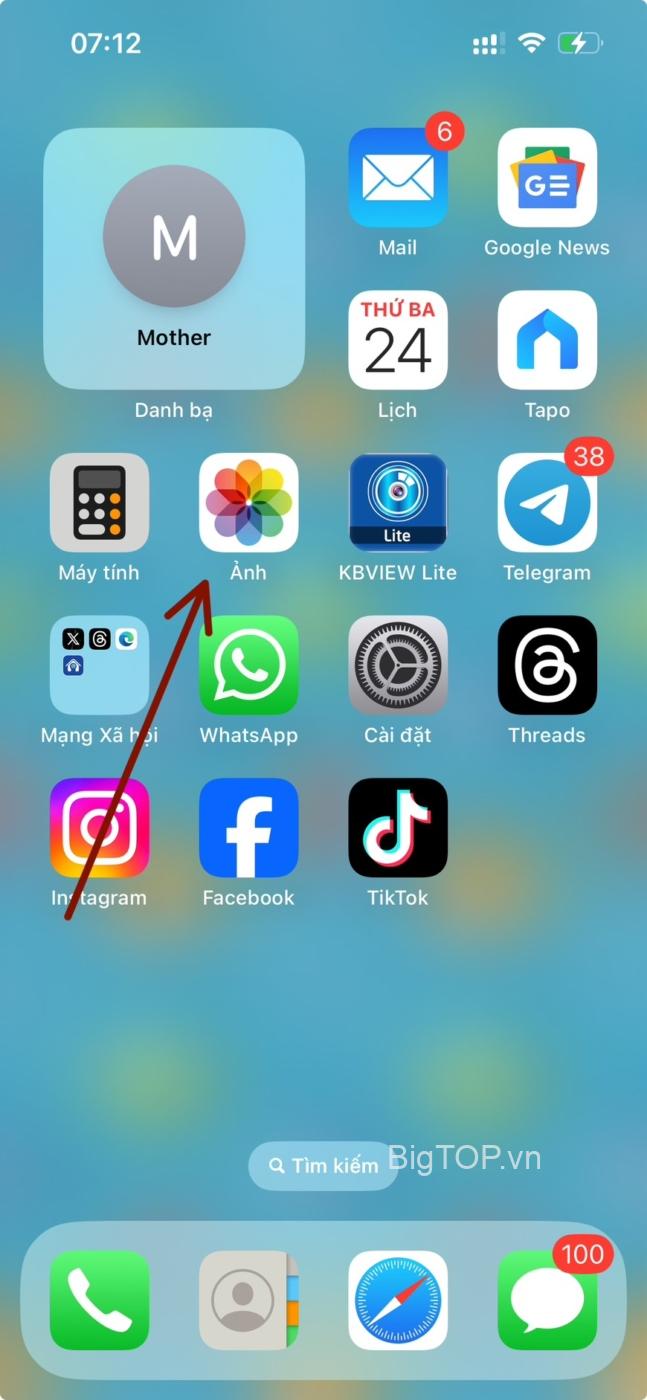
Trong Ảnh, nhấn vào tab Dành cho bạn ở dưới cùng.
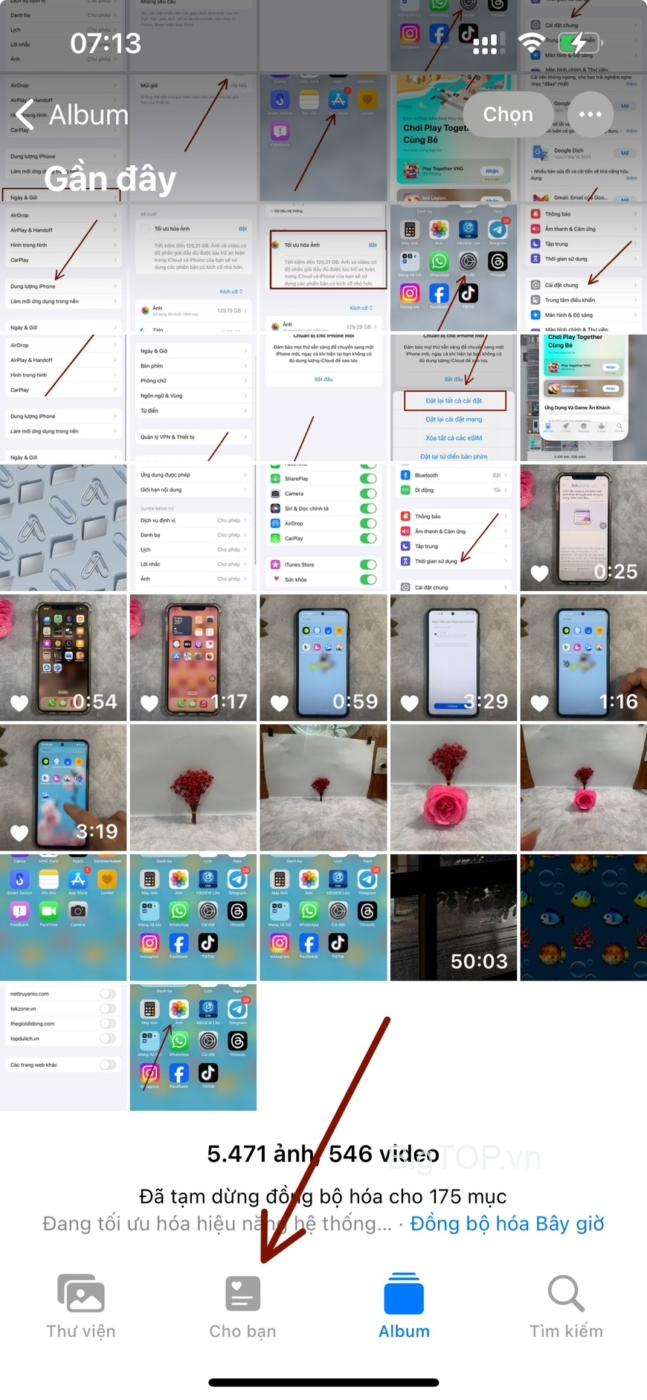
Trên màn hình này, nhấn vào kỷ niệm bạn muốn chỉnh sửa. Để xem thêm kỷ niệm, hãy vuốt sang phải trên phần Kỷ niệm cho đến khi bạn đến kỷ niệm mà bạn muốn chỉnh sửa.
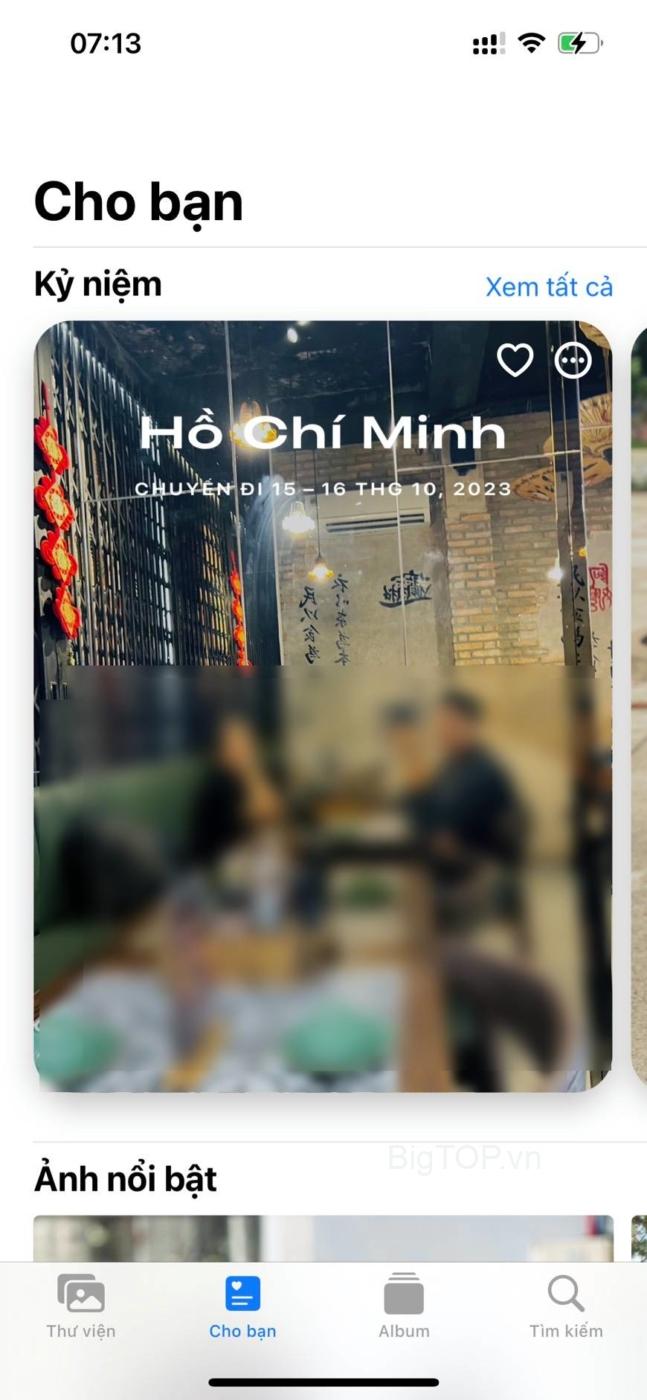
Khi bộ nhớ đã chọn mở ở chế độ xem toàn màn hình, hãy nhấn vào biểu tượng 3 chấm ở góc trên cùng bên phải.
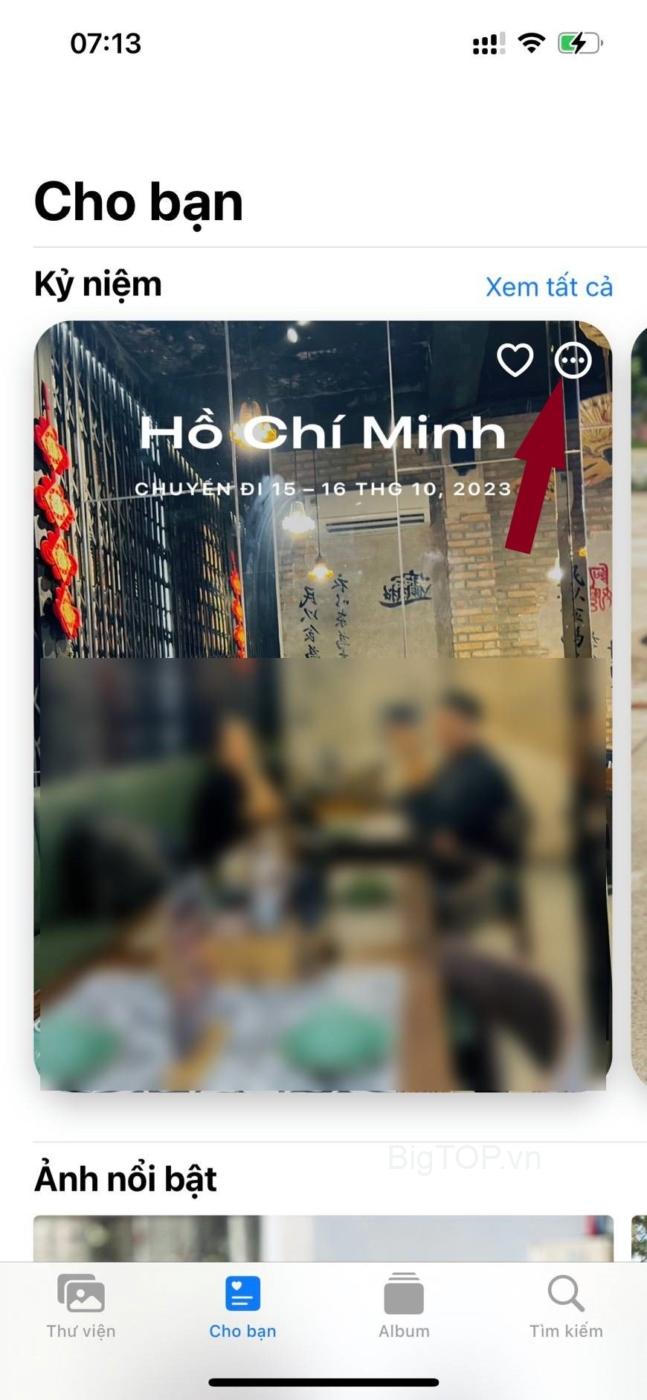
Từ menu mục bổ sung xuất hiện, chọn Quản lý ảnh .
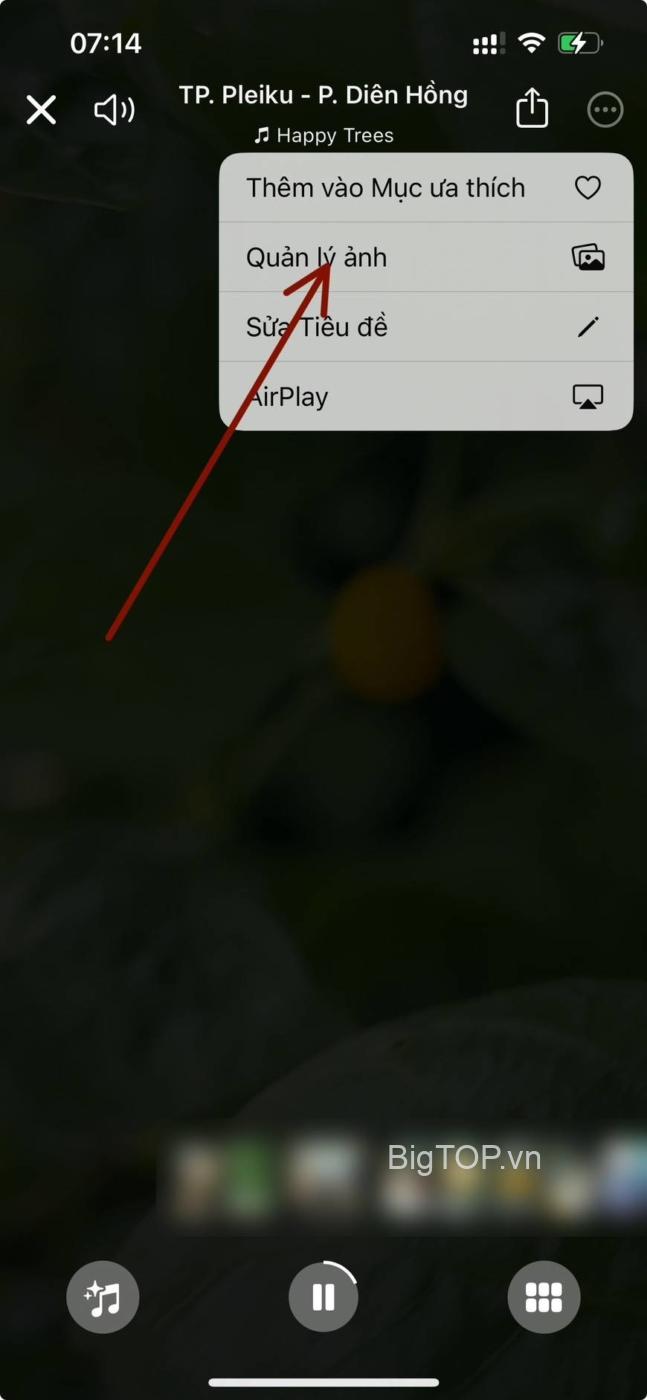
Bây giờ bạn sẽ thấy các hình ảnh và video đã có trong bộ nhớ đã chọn bên trong tab “ Được gợi ý ”.
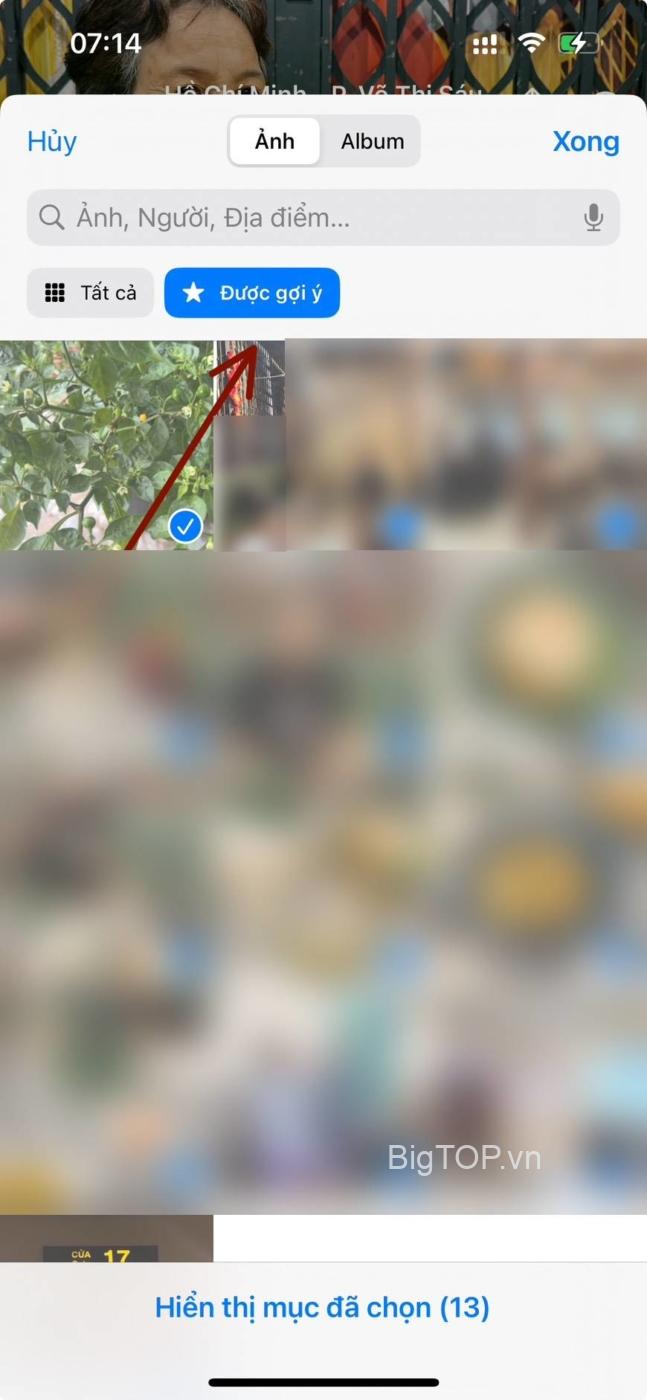
Vì mình ở đây để tùy chỉnh bộ nhớ với nhiều ảnh và video hơn nên bạn cần nhấn vào tab Tất cả .
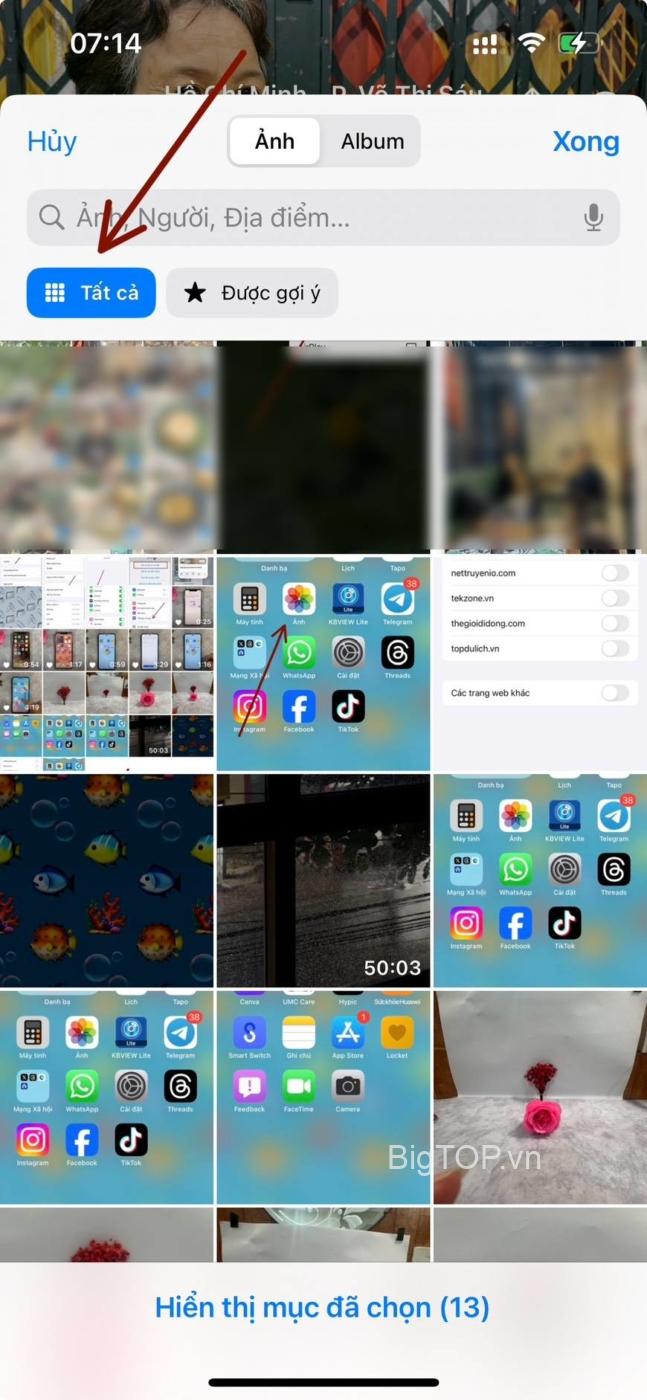
Từ đây, chọn ảnh và video bạn muốn thêm vào kỷ niệm bằng cách nhấn vào hình thu nhỏ của chúng. Khi bạn chọn một mục để thêm vào bộ nhớ, hình thu nhỏ của mục đó sẽ được đánh dấu bằng dấu tích ở góc dưới cùng bên phải.
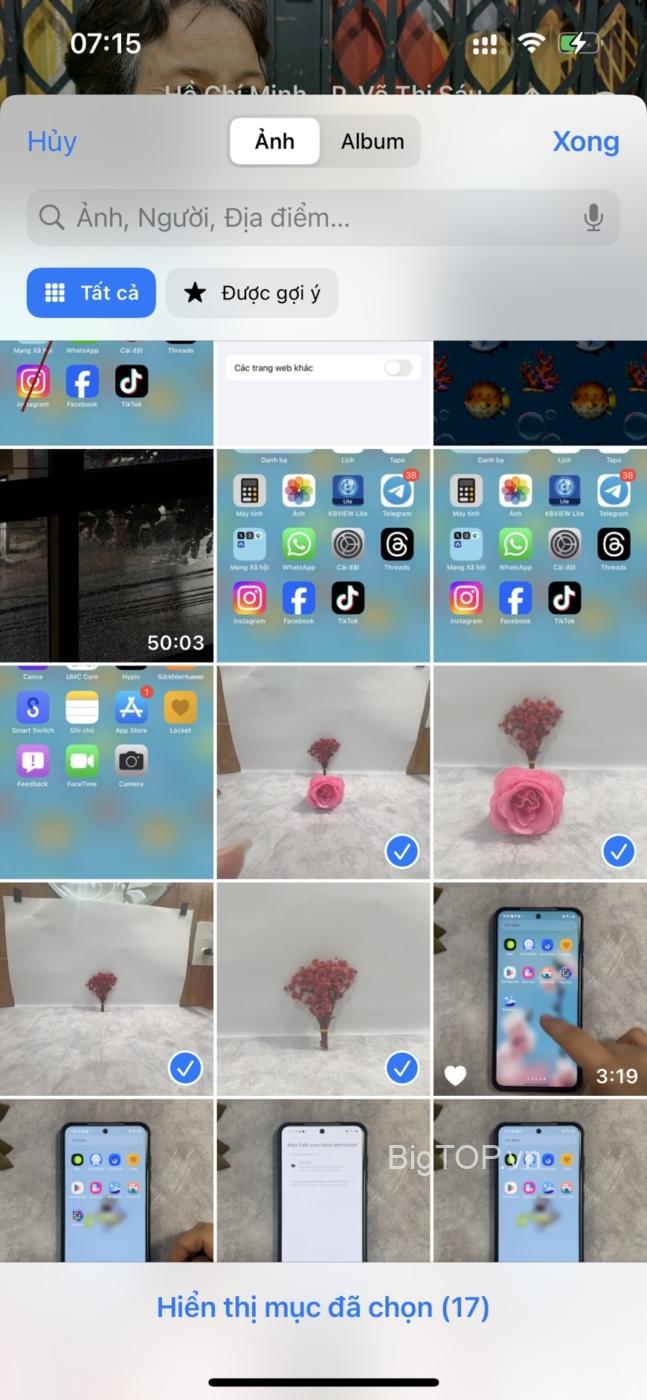
Khi bạn hoàn tất việc thêm nhiều ảnh và video vào bộ nhớ, hãy nhấn vào Xong ở góc trên cùng bên phải.
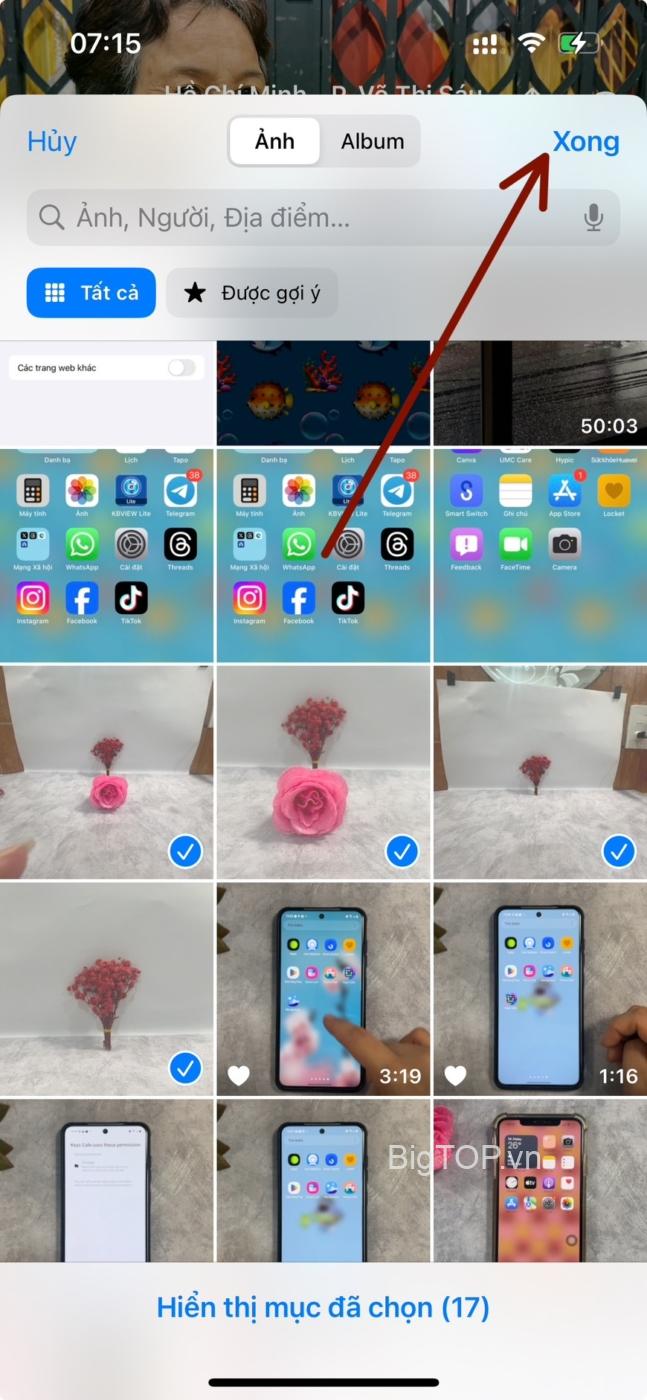
Trong Album ảnh kỷ niệm thì đã có những bức ảnh mà bạn đã chọn và nó sẽ hiển thị các mục mới từ thư viện cùng với ảnh và video hiện có.
















